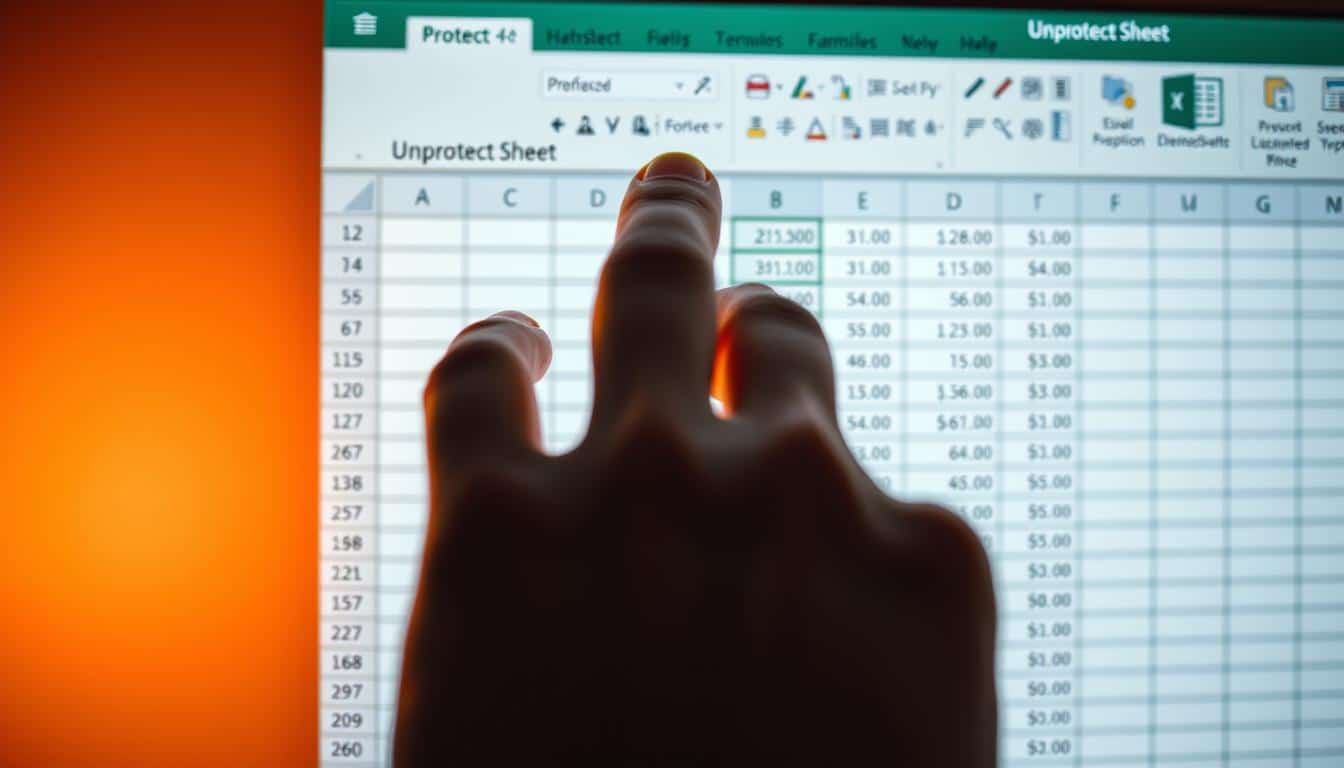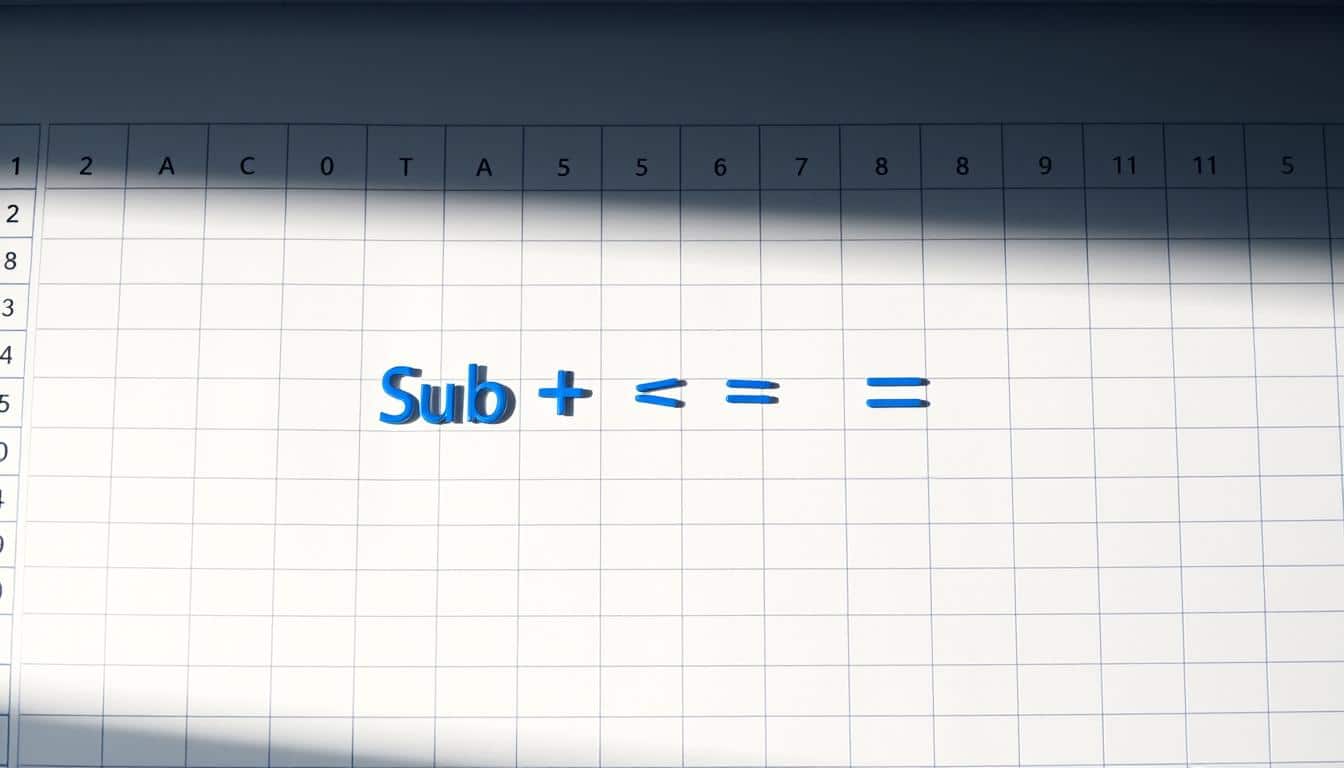In einer Welt, die von Daten angetrieben wird, ist die Beherrschung von Excel Formeln ein unverzichtbares Können für jeden, der im Bereich der Tabellenkalkulation optimieren möchte. Dieser Artikel ist Ihre ultimative Excel Formelhilfe, die Ihnen nicht nur zeigt, wie Sie Excel Formeln nutzen, sondern auch wie Sie Ihr Wissen praktisch anwenden, um Ihre alltäglichen Aufgaben effizienter zu gestalten.
Mit einer Schritt-für-Schritt-Anleitung werden wir Sie durch die essenziellen Funktionen führen und Ihnen beibringen, wie man komplexere Berechnungen mit Leichtigkeit durchführt. Sie werden lernen, die volle Power von Excel zu entfesseln und dadurch Ihre Analyse- und Berechnungsfähigkeiten auf die nächste Stufe zu heben.
Ob Sie nun neu in der Welt von Excel sind oder bereits Erfahrung mit der Software haben, es gibt immer neue Tipps und Kniffe zu entdecken. Lassen Sie uns gemeinsam in die Welt der Formeln eintauchen und Sorgen bezüglich Komplexität und Fehleranfälligkeit hinter uns lassen. Bereiten Sie sich darauf vor, Ihr Wissen zu erweitern und sich in einem der weltweit beliebtesten Tools zur Datenverarbeitung sicher zu fühlen.
Grundlagen der Excel-Formeln für Einsteiger
Excel-Formeln sind das Herzstück der Datenmanipulation und Analyse in Microsoft Excel. Sie ermöglichen es Benutzern, komplexe Berechnungen einfach und effizient durchzuführen. In diesem Abschnitt gehen wir auf die Formeldefinition Excel ein, zeigen, wie man einfache Excel Formeln erstellt und die Bedeutung von Zellbezügen Excel erläutert.
Definition und Bedeutung von Excel-Formeln
Die Formeldefinition Excel umfasst Anweisungen, die von Excel ausgeführt werden, um bestimmte Werte zu berechnen. Formeln beginnen immer mit einem Gleichheitszeichen (=), gefolgt von einer Kombination aus Zahlen, Operatoren und Zellbezügen, die zusammen definieren, wie das Ergebnis berechnet wird. Beispielsweise summiert die Formel =A1+A2 die Werte in Zelle A1 und A2.
Wie man einfache Formeln in Excel erstellt
Einen Einstieg in einfache Excel Formeln zu finden, kann durch praktische Beispiele erleichtert werden. Zum Beispiel ist eine einfache Addition oder Subtraktion innerhalb von Excel durch die Eingabe von =Zelle1 + Zelle2 oder =Zelle1 – Zelle2 problemlos machbar. Wichtig dabei ist, die Flexibilität und Vielseitigkeit dieser Grundformeln zu verstehen, um sie für spezifische Bedürfnisse anzupassen.
Verwendung von Zellbezügen in Formeln
Effektive Zellbezüge Excel sind wesentlich, um Formeln dynamisch und wiederverwendbar zu gestalten. Zum Beispiel, durch die Verwendung relativer Zellbezüge wie in der Formel =A1+B1, wird die Formel automatisch angepasst, wenn sie in andere Zeilen kopiert wird. Absolute Zellbezüge (z.B. =$A$1+$B$1) und gemischte Zellbezüge (z.B. =A$1+B1) spielen ebenfalls eine wichtige Rolle, um auf spezifische Weise durch Tabellen zu navigieren.
Die meistgenutzten Excel-Formeln in der Praxis
In zahlreichen Büros rund um die Welt sind gewisse Excel-Formeln besonders verbreitet, weil sie grundlegende und effektive Lösungen für alltägliche Datenanalysen und -berechnungen bieten. Die meistgenutzte Excel Formeln wie Excel SUMME, DURCHSCHNITT, MIN und MAX erleichtern die Arbeit mit großen Datenmengen erheblich.
Eine weitere wichtige Funktion in Excel ist die bedingte Formatierung Excel. Diese ermöglicht es, Daten dynamisch auf Basis spezifischer Kriterien hervorzuheben, wodurch die Datenanalyse intuitiver und sofort sichtbar wird.
- Excel SUMME: Ermöglicht die schnelle Addition einer Reihe von Zellen.
- DURCHSCHNITT: Berechnet den Mittelwert einer Gruppe von Zahlen.
- MIN: Findet die kleinste Zahl in einem Datensatz.
- MAX: Ermittelt die größte Zahl in einem Datensatz.
Die Integration dieser Funktionen in den täglichen Gebrauch kann die Produktivität erheblich steigern und gleichzeitig die Fehlerquote bei manuellen Berechnungen reduzieren.
Insbesondere die Flexibilität der bedingten Formatierung Excel eröffnet zahlreiche Möglichkeiten zur visuellen Aufarbeitung von Berichten und Datenblättern. Ob es darum geht, Werte, die einen bestimmten Schwellenwert überschreiten, farblich zu markieren oder Trends und Abweichungen sofort erkennbar zu machen, die bedingte Formatierung ist ein unverzichtbares Werkzeug in der modernen Datenverarbeitung.
- Farbliche Hervorhebung von Zellen basierend auf spezifischen Kriterien
- Erstellung von Datenbalken zur Visualisierung von Zahlenverhältnissen
- Nutzung von Icons zur Bewertung von Leistungsindikatoren
Mit einer tiefgehenden Kenntnis der meistgenutzten Excel Formeln und der bedingten Formatierung ist es möglich, aus simplen Datenblättern aussagekräftige und interaktive Berichte zu erstellen, die sowohl informativ als auch optisch ansprechend sind.
Erweiterte Techniken für die Formelnutzung in Excel
Mit der stetigen Erweiterung der Excel-Funktionalitäten wachsen auch die Möglichkeiten, komplexere und leistungsstärkere Erweiterte Excel Formeln zu kreieren. In diesem Abschnitt werden Experten-Tipps Excel zur Anwendung spezifischer Excel Techniken und Funktionen präsentiert, die fortgeschrittene Nutzer dazu befähigen, tägliche Aufgaben effizienter und effektiver zu bewältigen.
Ein wesentlicher Aspekt der erweiterten Nutzung von Excel Formeln liegt in der Verknüpfung unterschiedlicher Funktionen zu einer einzigen, leistungsfähigen Formel. Dabei können Daten aus verschiedenen Quellen dynamisch verarbeitet und analysiert werden, was besonders in Bereichen wie der Finanzanalyse und Datenverwaltung von unschätzbarem Wert ist.
| Excel Funktion | Beschreibung | Anwendungsbeispiel |
|---|---|---|
| INDEX() | Gibt den Wert an einem bestimmten Index einer Matrix oder eines Bereichs zurück. | Berechnung von Ergebnissen aus einer spezifischen Datenreihe. |
| VERGLEICH() | Ermittelt die Position eines Wertes in einem Bereich, der mit einem bestimmten Wert übereinstimmt. | Finden der Position eines Datenpunkts in einem großen Datensatz. |
| INDIREKT() | Ermöglicht das dynamische Referenzieren von Zellen, wodurch die Formelerstellung flexibler wird. | Kombination mit anderen Funktionen zur dynamischen Datenanalyse. |
Diese fortgeschrittenen Techniken erfordern eine tiefere Verständnis von Excel Techniken, die durch ständiges Üben und die Integrationsfähigkeit von Erweiterten Excel Formeln intensiviert wird. Solche Experten-Tipps Excel helfen nicht nur bei der Lösung alltäglicher Aufgaben, sondern öffnen auch neue Wege für die Datenanalyse und Geschäftsintelligenz.
Formeln bei Excel effizienter gestalten
Um Ihre Arbeit mit Excel zu optimieren, ist es essenziell, die Möglichkeiten von effizienten Excel Formeln voll auszuschöpfen. Durch maßgeschneiderte Strategien, wie die Implementierung von Namen in Excel Formeln und die Anwendung von Matrixformeln, können erhebliche Verbesserungen in der Geschwindigkeit und Übersichtlichkeit Ihrer Tabellenkalkulationen erreicht werden.
Namen in Excel Formeln zu verwenden, bedeutet, Zellen oder Zellbereichen spezifische Namen zuzuweisen. Dies vereinfacht die Formelerstellung, indem es lange Zellreferenzen durch verständliche Bezeichnungen ersetzt. Ein gut gewählter Name kann die Formel nicht nur übersichtlicher, sondern auch weniger fehleranfällig machen.
Ein weiterer Schritt zu hoch effizienten Excel-Anwendungen sind die Matrixformeln Excel. Diese ermöglichen es, mehrere Berechnungen innerhalb einer einzigen Formel durchzuführen. Besonders in komplexen Datenanalysen bieten Matrixformeln eine starke Leistungsfähigkeit, indem sie die Notwendigkeit von mehrfachen Einzelformeln eliminieren und damit Zeit sowie Ressourcen sparen.
Durch die Verwendung dieser fortgeschrittenen Techniken lassen sich robuste und effiziente Excel Formeln entwickeln, die nicht nur Zeit sparen, sondern auch eine höhere Datenintegrität gewährleisten. Die Bereitstellung klarer, verständlicher und leistungsfähiger Formeln ist entscheidend für die professionelle Datenverwaltung und -analyse in vielen Geschäftsbereichen.
Tipps zur Fehlerbehebung bei Excel-Formeln
In der Welt der Excel-Tabellen können Fehler schnell zu einem großen Hindernis werden. Glücklicherweise bietet Excel mehrere Werkzeuge und Funktionen zur Fehlerbehebung Excel, die Ihnen helfen, diese Fehler effektiv zu erkennen und zu beheben. Zum Verständnis und zur Lösung von Excel Fehlermeldungen ist ein systematischer Ansatz erforderlich, den wir im Folgenden erörtern.
Fehlermeldungen verstehen und lösen
Excel bietet verschiedene Fehlermeldungen an, die auf spezifische Probleme in Ihren Formeln hinweisen. Beispielsweise steht der Fehler „#WERT!“ für ein Problem mit dem Datentyp oder der Argumentart, die in einer Formel verwendet wird. Effektive Fehlerbehebung Excel beginnt mit dem Verständnis dieser Codes. Um Ursachen für die häufigsten Fehlermeldungen zu diagnostizieren und zu korrigieren, ist es wichtig, die angewandten Formeln und die darin enthaltenen Daten sorgfältig zu überprüfen.
Überprüfungswerkzeuge für Formeln
Excel stellt mehrere leistungsstarke Formelüberprüfung Werkzeuge zur Verfügung, die Ihnen helfen können, Fehler in Ihren Formeln schnell zu finden und zu korrigieren. Die ‚Formelüberprüfung‘ ist ein solches Tool, das Fehler in den Formeln hervorhebt und Vorschläge zur Korrektur anbietet. Nutzer können auch den ‚Fehlerüberprüfungs-Assistenten‘ verwenden, der Schritt für Schritt Anleitungen zur Behebung von Problemen bereitstellt.
- Fehlererkennung: Automatische Tools erkennen potenzielle Fehlerquellen in Ihren Formeln.
- Detaillierte Fehlermeldungen: Excel zeigt detaillierte Informationen zu jeder Fehlermeldung, wodurch die Probleme schneller identifiziert werden können.
- Korrekturvorschläge: Das System bietet nicht nur eine Diagnose, sondern auch Lösungen an, um die jeweiligen Fehler effizient zu beheben.
Indem Sie diese Tipps und Tools zur Fehlerbehebung in Excel nutzen, können Sie die Genauigkeit Ihrer Daten in Excel deutlich verbessern und die Effizienz Ihrer Arbeit steigern.
Arbeiten mit Datums- und Zeitfunktionen in Excel
Datums- und Zeitfunktionen sind in Excel von entscheidender Bedeutung, um Zeiträume zu managen und Datumsabhängige Daten präzise zu analysieren. Mit Hilfe von Excel Datumsfunktionen können Anwender leicht Abläufe planen, Fristen setzen und historische Daten betrachten. Die Zeitfunktionen in Excel ermöglichen es außerdem, Zeitwerte zu berechnen, die für die Dauer von Projekten oder die Arbeitszeitmessung essentiell sind. Das Verständnis für Excel Datum und Zeit ist somit ein unverzichtbares Werkzeug für jeden, der sich ausgiebig mit Datenmanagement und -analyse beschäftigt.
Zu den meisten genutzten Funktionen in diesem Bereich zählen TODAY() und NOW(), die das aktuelle Datum beziehungsweise die aktuelle Uhrzeit und Datum liefern. Um sich mit diesen Funktionen vertraut zu machen, sehen wir uns einige der Kernfunktionen an, die im Umgang mit Excel Datum und Zeit ihre Anwendung finden:
DATE()– Zum Erstellen eines Datums basierend auf Jahr, Monat und Tag.DAY(),MONTH(),YEAR()– Zum Extrahieren der einzelnen Komponenten aus einem Datum.DATEDIF()– Zum Berechnen der Differenz zwischen zwei Daten, ideal für die Dauer von Projekten oder Altersberechnungen.TIME()– Zum Erstellen einer Zeit based on Stunden, Minuten und Sekunden.
Diese Funktionen lassen sich auch kombinieren und erweitern, um komplexere Berechnungen und Analysen durchzuführen. Zum Beispiel, mit der Verwendung von DATEDIF() in Kombination mit NOW() kann man berechnen, wie viele Tage seit einem bestimmten Datum vergangen sind, was insbesondere in Projektführungen nützlich sein kann.
Wie effektiv die Verarbeitung von Datum und Zeit in Excel gelingt, hängt stark von der korrekten Anwendung der Funktionen ab. Eine häufige Herausforderung ist die Formatierung der ausgegebenen Daten, die durch die vielfältigen Formatierungsoptionen von Excel allerdings leicht anzupassen ist. Bei der Planung und Analyse mit Hilfe der Excel Datumsfunktionen und Zeitfunktionen in Excel, steht Anwendern somit ein mächtiges Werkzeug zur Verfügung, das die Effizienz und die Übersichtlichkeit komplexer Datensätze erheblich verbessert.
Automatisierung von Aufgaben mit Excel-Formeln
Die Automatisierung mit Excel ermöglicht es, wiederkehrende Prozesse zu vereinfachen und effizienter zu gestalten. Durch den Einsatz von benutzerdefinierten Excel Formeln und die Fähigkeit, Daten verknüpfen Excel zu können, lassen sich Aufgaben automatisieren, die sonst viel manuellen Aufwand erfordern würden.
-
Die Erstellung von benutzerdefinierten Excel Formeln ermöglicht es, spezifische Anforderungen in der Datenanalyse und -verarbeitung präzise zu erfüllen. Solche Formeln können von simplen Berechnungen bis zu komplexen logischen Verknüpfungen reichen.
-
Daten verknüpfen Excel: Durch die Verknüpfung von Daten aus verschiedenen Tabellen können Informationen dynamisch zusammengeführt werden, was eine tiefere und umfassendere Datenanalyse ermöglicht. Dies ist besonders nützlich, um konsistente Reports zu generieren oder Daten aus unterschiedlichen Quellen zu konsolidieren.
Durch die Integration dieser Techniken kann die Effizienz in vielen Geschäftsbereichen signifikant gesteigert werden. Automatisierung mit Excel spart nicht nur wertvolle Zeit, sondern reduziert auch das Risiko von menschlichen Fehlern in der Datenverarbeitung.
Formelbezogene Sicherheitsfeatures in Excel
Sicherheit in Excel beginnt mit dem Schutz sensibler Formeln und dem sicheren Teilen von Dateien. Insbesondere in beruflichen Umfeldern ist es entscheidend, dass die Integrität von Daten gewahrt bleibt. Die nachfolgenden Abschnitte beleuchten, wie Sie dank Excel Formelsicherheit und Excel Schutzfunktionen Ihre Daten effektiv schützen und sicher teilen können.
Formeln vor ungewollten Änderungen schützen
Um Formeln in Excel vor unbeabsichtigten oder unautorisierten Änderungen zu bewahren, bieten sich verschiedene Methoden an. Eine davon ist das Sperren der Zellen, die Formeln enthalten. Sie können in Excel spezifische Zellen oder ganze Arbeitsblätter so einstellen, dass sie nicht bearbeitet werden können, es sei denn, der Nutzer kennt das dafür festgelegte Passwort. Diese Maßnahme steigert die Excel Formelsicherheit erheblich, da sie den Zugriff auf kritische Formeln limitiert.
Sicherheitstipps beim Teilen von Excel-Dateien
Das Teilen von Excel-Dateien mit sensiblen Daten erfordert besondere Vorsicht. Um die Sicherheit zu gewährleisten, sollten Sie immer überprüfen, welche Informationen Sie freigeben und welche Schutzfunktionen aktiviert sind. Das Entfernen oder Verschlüsseln von sensiblen Formeln vor dem Versand der Datei ist eine Möglichkeit, die Sicherheit beim Austausch zu erhöhen. Außerdem ist es ratsam, die Verwendung von Verschlüsselungen und Passwortschutz zu nutzen, um sichere Excel-Dateien teilen zu können.
Die folgende Tabelle zeigt, wie Sie diese Sicherheitsfeatures effizient anwenden können:
| Funktion | Beschreibung | Anwendungsbereich |
|---|---|---|
| Zellen sperren | Schützt spezifische Zellen vor Änderungen | Formelsicherheit |
| Datenverschlüsselung | Sichert die gesamte Datei mit einem Passwort | Sicheres Teilen |
| Passwortschutz | Verhindert unbefugten Zugriff auf die Datei | Formelsicherheit und sicheres Teilen |
Optimierung der Leistung von Excel bei umfangreichem Formeleinsatz
Die Leistungsoptimierung Excel ist von entscheidender Bedeutung, besonders wenn umfangreiche Excel Formeln auf umfangreichen Datensätzen angewendet werden. Eine ineffiziente Formelverarbeitung kann die Excel Performance erheblich beeinträchtigen, was wiederum die Produktivität des Nutzers einschränkt. Hier sind einige erprobte Methoden, um auch bei komplexen und umfangreichen Excel-Formeln eine optimale Performance zu gewährleisten.
Ein wichtiger Schritt ist das Minimieren der Volatilität in den Formeln. Volatile Funktionen, wie z.B. INDIREKT() und JETZT(), sollten sparsam verwendet werden, da sie Excel zwingen, die Formeln bei jeder kleinsten Änderung neu zu berechnen. Stattdessen kann die Verwendung von weniger volatilen Alternativen oder das strategische Planen von Berechnungen die Excel Performance verbessern.
| Funktion | Volatilität | Empfohlene Anwendung |
|---|---|---|
| INDIREKT() | Hoch | Nur wenn absolut notwendig |
| JETZT() | Hoch | Minimal verwenden; Datumswerte statisch halten |
| INDEX() | Niedrig | Für dynamische Bezüge bevorzugen |
Die Konsolidierung von externen Datenlinks durch Integration der Daten in eine einzelne Arbeitsmappe oder durch die Verwendung zuverlässigerer Verknüpfungstechniken kann ebenfalls zur Leistungsoptimierung Excel beitragen. Dies reduziert die Abhängigkeit von externen Quellen und minimiert Berechnungszeiten.
Letztlich ist auch die physische Struktur der Excel-Datei für die Excel Performance wichtig. Umfangreiche Excel Formeln können schneller verarbeitet werden, wenn die Daten gut strukturiert und nicht über mehrere Arbeitsblätter verteilt sind. Überlegen Sie, Funktionen wie Pivot-Tabellen und Datenmodellfeatures in Excel zu nutzen, um komplexere Datenanalysen effizienter durchzuführen.
Die Zukunft der Formeln bei Excel: Was kommt als Nächstes?
In einer Welt, in der Daten eine immer größere Rolle spielen, spielt auch Excel eine Schlüsselposition. Die Zukunft der Excel Formeln wird stark von den stetigen Innovationen Excel geprägt. Microsoft legt einen enormen Fokus darauf, die Funktionalität und Benutzerfreundlichkeit von Excel durch regelmäßige Excel Updates weiter zu verbessern. Dabei steht nicht nur die Optimierung bestehender Funktionen im Vordergrund, sondern auch die Integration neuer, leistungsstarker Tools, die das Arbeiten mit komplexen Daten erleichtern.
Die kommenden Versionen von Excel könnten beispielsweise eine noch stärkere Integration von KI-Features aufweisen, mit dem Ziel, den Umgang mit Formeln noch intuitiver zu machen. Dabei ist es denkbar, dass die Software künftig noch besser in der Lage sein wird, Muster in den Daten zu erkennen und automatisch geeignete Formeln vorzuschlagen. Dies wird Experten wie Einsteiger dazu befähigen, tiefgreifende Analysen mit geringerem Aufwand zu erstellen und somit Zeit zu sparen.
Ein weiterer Aspekt, der die Arbeit mit Excel verändern könnte, ist die zunehmende Cloud-Integration. Dadurch könnten Formeln und Berechnungen nahtlos über mehrere Geräte und Plattformen hinweg synchronisiert werden, was die Kollaboration in Teams deutlich vereinfacht. Microsoft arbeitet kontinuierlich daran, Sicherheit und Benutzerfreundlichkeit zu verbessern, um das Potenzial von Excel in einer zunehmend vernetzten Arbeitswelt voll ausschöpfen zu können. Die Zukunft der Excel Formeln sieht in Anbetracht dieser Entwicklungen vielversprechend aus und wird zweifelsohne für jede Menge spannender Neuerungen sorgen.
FAQ
Was sind Excel-Formeln und warum sind sie wichtig?
Excel-Formeln sind Ausdrücke, die verwendet werden, um Berechnungen durchzuführen oder Daten in Excel-Tabellenkalkulationen zu analysieren. Sie sind wichtig, weil sie es ermöglichen, effizient komplexe Aufgaben zu erledigen und datengestützte Entscheidungen zu treffen.
Wie erstelle ich eine einfache Formel in Excel?
Um eine einfache Formel in Excel zu erstellen, beginnen Sie mit einem Gleichheitszeichen (=), gefolgt von den zu verwendenden Zahlen oder Zellbezügen und dem gewählten Operator (z.B. + für Addition). Drücken Sie dann die Enter-Taste, um das Ergebnis zu erhalten.
Was versteht man unter Zellbezügen in Excel-Formeln?
Zellbezüge in Excel-Formeln verweisen auf die Zellen, die Daten enthalten, die in der Formel verwendet werden sollen. Sie ermöglichen dynamische Berechnungen, bei denen sich das Ergebnis automatisch aktualisiert, wenn sich die Daten in den referenzierten Zellen ändern.
Welche sind die am häufigsten verwendeten Excel-Formeln?
Die meistgenutzten Excel-Formeln sind SUMME, DURCHSCHNITT, MIN und MAX. Sie dienen zur Berechnung der Summe, des Durchschnitts, des Minimums und des Maximums von Zahlenreihen in einer Tabelle.
Wie kann ich Formeln in Excel für die bedingte Formatierung nutzen?
In Excel können Sie Formeln für die bedingte Formatierung verwenden, um Zellen basierend auf bestimmten Bedingungen oder Kriterien automatisch zu formatieren. Dazu erstellen Sie eine Formel, die ein Wahr oder Falsch Ergebnis liefert, und wenden darauf eine Formatierungsregel an.
Was sind erweiterte Techniken bei der Nutzung von Excel-Formeln?
Erweiterte Techniken bei Excel-Formeln umfassen die Kombination von Funktionen, die Nutzung von Array-Formeln, die Anwendung spezieller Operatoren und das Erarbeiten komplexer Berechnungen, die über einfache mathematische Operationen hinausgehen.
Wie kann ich Excel-Formeln effizienter gestalten?
Um Excel-Formeln effizienter zu gestalten, können Sie benutzerdefinierte Namen für Zellbereiche verwenden und sich mit der Anwendung von Arrays und Matrixformeln vertraut machen, um Zeit zu sparen und die Übersichtlichkeit Ihrer Arbeitsblätter zu verbessern.
Wie gehe ich mit Fehlermeldungen in Excel-Formeln um?
Um Fehlermeldungen in Excel-Formeln zu beheben, sollten Sie zuerst die Art des Fehlers verstehen und dann die entsprechenden Korrekturmaßnahmen anwenden. Excel bietet verschiedene Überprüfungstools, um Formeln zu analysieren und Fehlerquellen zu identifizieren.
Wie arbeite ich mit Datums- und Zeitfunktionen in Excel?
Datums- und Zeitfunktionen in Excel ermöglichen es Ihnen, Datums- und Zeitangaben zu berechnen, zu analysieren und Zeitspannen zu verwalten. Sie können damit beispielsweise Altersberechnungen durchführen oder Fristen und Zeitpläne festlegen.
Wie kann ich Aufgaben in Excel mit Formeln automatisieren?
Um Aufgaben in Excel zu automatisieren, können Sie benutzerdefinierte Formeln erstellen und Daten aus verschiedenen Tabellen verknüpfen. Dies hilft, repetitive Prozesse zu vereinfachen und Zeit bei der Datenverarbeitung zu sparen.
Wie schütze ich meine Excel-Formeln vor ungewollten Änderungen?
Um Excel-Formeln vor ungewollten Änderungen zu schützen, können Sie die Zellen sperren und das Arbeitsblatt mit einem Passwort versehen. Dies verhindert, dass andere Nutzer die Formeln bearbeiten oder löschen können.
Wie kann ich die Leistung von Excel bei umfangreichem Formeleinsatz optimieren?
Die Leistung von Excel können Sie optimieren, indem Sie komplexe Formeln effizienter gestalten, die Anzahl volatiler Funktionen minimieren und Datenberechnungen so planen, dass der Ressourcenverbrauch reduziert wird.
Welche neuen Features für Excel-Formeln können wir in der Zukunft erwarten?
Microsoft plant kontinuierlich Updates und neue Features für Excel, darunter auch für Formeln. Zu erwarten sind verbesserte Berechnungsmethoden, Integration von künstlicher Intelligenz und weiterentwickelte Datenanalysewerkzeuge.